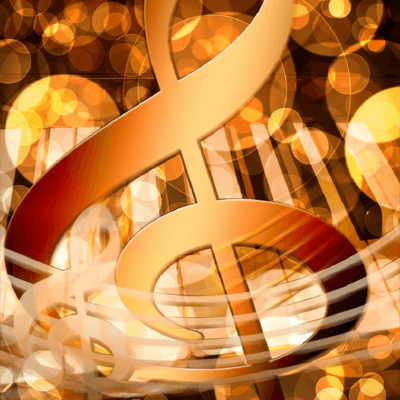最低限の実況動画とは

たとえばゲーム実況に使うマイク。
本当に低予算なら100均のダイソーにも売っていますが、実況するには音質が悪すぎて使いものになりません。
キャプチャーボード(録画に必要な機器)も同じです。画質が悪い動画を作っても誰にも見てもらえず、結局はいいキャプチャーボードをあとから買い直すはめになります。
そこで、平均的な動画を作るために最低限必要なものを安く揃えることを目標にします。
パソコンを持ってる人
まずは、既にパソコンを持っている人、パソコンを使って録画やアップロードを行いたい人向けです。
ゲーム実況の安いマイク
実況の音質を考えるとソニーのECM-PCV80Uが候補です。
繋ぎ方
「マイク」
↓
↓ミニプラグの線
↓
「USB AudioBox」
↓
↓USBケーブル
↓
「パソコン」

ECM-PCV80Uはマイクをパソコンに繋ぐためのケーブル類がすべてセットになっているため、これさえ買っておけば録音できる状態になります。

マイクスタンドも付属しています。
ちなみに、PCボーカル用と書かれていますがボーカルには不向き。歌ってみた動画を録るならもっといいマイクが必要です。
ゲーム実況の安いキャプチャーボード
キャプチャーボードとは、ゲームの映像をパソコンで映し出し、録画できる状態にする機械のことです。
最安で揃えるならAGPTEKのHDMIゲームキャプチャーが候補になります。
対応するゲーム機として表記されているのは次の6つ。
- PS4
- PS3
- Xbox one
- Xbox 360
- Wii U
- Wii
レビューを見る限り、ニンテンドースイッチでも録画できるようです。
もっと安いキャプチャがあるんじゃ?
キャプチャボードの最安値はアナレコのGV-USB2だと思います。
GV-USB2でもゲーム画面をパソコンに映すことができます。対応するゲームはPS3/PS2・WiiU/Wii・PS1・GC・N64・SFC・NEW FCと表記されています。
この製品の問題はHDMI非対応なので画質が悪いこと&パススルー出力がないことです。
パススルーって?
ゲーム画面をパソコン画面に映して録画すると、操作と画面がズレるラグ(遅延)が起こります。
ボタンを押して、ちょっと時間が経ってからマリオがジャンプします。
これではゲームが快適に遊べないのでパススルーを使って対策します。
パススルー機能あり
→テレビとPCの両方に画面が表示される
パススルー機能なし
→PCにしか画面が表示されない
パススルー機能を使い、テレビ画面を見ながらプレイすることでラグを感じずに実況プレイをすることができるのです。
そのためGV-USB2(パススルーなし)の最安キャプチャではなく、AGPTEK(パススルーあり)のキャプチャがおすすめです。
その他に必要なもの
パススルーをするためには以下のような接続になります。
「ゲーム機」
↓
↓HDMIケーブル
↓
「ビデオキャプチャ」
↓
↓HDMIケーブル
↓
「テレビ」
HDMIケーブルが2本必要です。2本目を買うならある程度長さのあるHDMIケーブルのほうが便利です。
買ってみた

AGPTEKのビデオキャプチャーを買ってWiiUのゲームを録画してみました。
- 画質はそこそこ綺麗
- 音ズレはない
- 使い方がわかりやすい
- 繋いで簡単に録画できた
ただし!
解像度を高く設定したり60fpsに設定するとパソコンが重くなります。最高画質で録画したい人は高性能パソコンがないと厳しいです。「そこそこ綺麗」を目指して使うなら充分に実用性があるキャプチャでした。
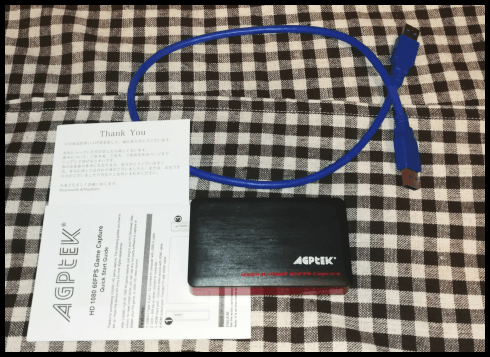
パソコンを持ってない人
パソコンを持ってない人はゲームレコーダーを使って録画を行います。
値段の安さだけで言えばER130ですが、こちらはアップロードするのに結局パソコンを使うことになります。
完全にパソコンなしで録画~アップするならAVERMEDIAのAVT-C285が候補になります。
以下のゲーム機に対応と表記されています。
PlayStation 4、PlayStation 4 Pro、Nintendo Switch、Xbox One 、Xbox One S 、Xbox 360 、Wii U、ニンテンドークラシックミニ スーパーファミコン(MINI SFC)、ニンテンドークラシックミニ ファミリーコンピュータ (MINI FC)
AVT-C285のメリット
- マイク入力がある
- PCなしで動画編集できる
- PCなしでYoutube投稿できる
マイク入力があるので実況動画が作りやすく、LANケーブルでネット接続することでYoutubeに投稿することができます。
レビューの中にはパソコンがないとアップロードできないというものもありますが、実際はちゃんとアップロードできる仕様になっています。
ハードディスクが必要
録画データを保存するためにハードディスクまたはUSBメモリが必要です。
USBメモリは動作が不安定になる場合があるようです。
PCなしはフォーマットできない
外付けハードディスクやUSBメモリを使おうとするとNTFSでフォーマットしてくださいと表示されることがあります。
フォーマットは初期設定のようなもの。
自宅にPCがない時はネットカフェのPCを使ってフォーマットします。
フォーマットのやり方
1.パソコンを起動する
2.しばらく待つ(5分くらい)
3.画面のPCアイコンをダブルクリック
※マイコンピュータと書かれている場合もあり

4.こんな画面が出てくる
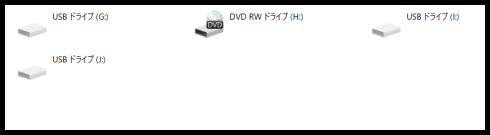
5.自分が挿したUSBメモリを選んで右クリック
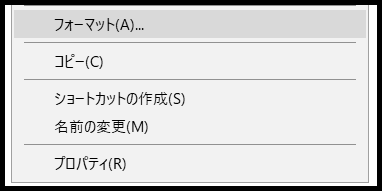
6.メニューからフォーマットを選ぶ
7.設定がNTFSになってることを確認して実行
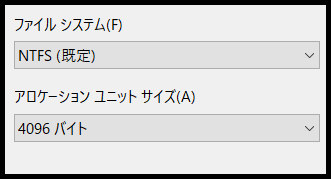
クイックフォーマットという項目があればそこにチェックを入れます。
フォーマットすると中に入っているデータは全て消去されます。何も保存していない新品のディスクを使ってください。
Youtubeへのアップ方法
AVT-C285を有線LANケーブルでネットに繋ぎます。
録画した動画の一覧からアップロードしたいものを選びます。
[編集と共有]を選び、[Youtubeで共有する]を選びます。[アカウント変更]を押してYoutubeのアカウントを設定。[アップロード開始]を押すとアップされます。
あとはスマホのブラウザからYoutubeにログイン。動画名や設定を確認して完了です。
実況でゲーム代の節約!?
ゲーム実況で人気が出れば数千円~数万円のお金が振り込まれる!
でも初期投資に数万円かかってしまうのでリスクは高め。節約度はそこまで高くないですね。
お金稼ぎ目的ではなく趣味として楽しむくらいのほうがモチベーションを上げられそうです。